Sie haben die Möglichkeit, dem Anwender den folgenden Benutzerschritt direkt anzeigen zu lassen, sofern sich der entsprechende Benutzer in der zugewiesenen Rolle des Folgeschritts befindet. Damit besteht z. B. die Möglichkeit, mehrere Benutzerschritte nacheinander anzeigen zu lassen. Legen Sie dazu bei dem betreffenden Schritt eine Weiterleitungsregel an und aktivieren Sie in den erweiterten Eigenschaften die Option Folgeschritt direkt senden/öffnen.
Wichtige Hinweise
•Die Weiterleitungsregel mit aktivierter Option Folgeschritt direkt senden/öffnen muss bei jedem Schritt vorhanden sein, der kaskadierend abgearbeitet werden soll.
•In der Simulation wird diese Option nicht berücksichtigt.
•Bei aktivierter Konstante CONST_SEND_IN_BACKGROUND erfolgt das Senden des Schrittes über den Dienst. Daher ist diese Option nicht verwendbar. Desgleichen wird die Verwendung der Konstante CONST_FASTTRACK_INCIDENTS nicht unterstützt.
•Hat der Benutzer die Stapelverarbeitung aktiviert, so wird diese Einstellung ignoriert und der Folgeschritt angezeigt.
Anwendungsszenarien
Im Folgenden sind einige Anwendungsszenarien beschrieben. Sofern nicht anders angegeben, ist bei den Weiterleitungsregeln die Option Folgeschritt direkt senden/öffnen aktiviert und der Benutzer ist in der Rolle des Folgeschritts, der anschließend angezeigt werden soll.
Kaskadierende Benutzerschritte
In diesem Beispiel erstellen Sie Dialoge, die aufeinander aufbauen. Damit können Sie einen großen Dialog in mehrere kleine Dialoge auftrennen. Nach dem Senden des Schrittes wird dem Benutzer direkt der Folgeschritt angezeigt.

Kaskadierende Benutzerschritte
Schritt 1 besitzt eine aktivierte Weiterleitungsregel und weist auf Schritt 2. Sendet der Benutzer nun diesen Schritt, wird ihm nach Abarbeitung eventueller weiterer Regeln Schritt 2 angezeigt. Auch dieser Schritt besitzt eine Weiterleitungsregel. Wird dieser Schritt gesendet, bekommt der Anwender direkt Schritt 3 angezeigt.
Mehrere Weiterleitungsregeln in einem Schritt
Falls Sie aus einem Benutzerschritt mehrere Schritte über Weiterleitungsregeln aktivieren, werden alle Folgeschritte erstellt:
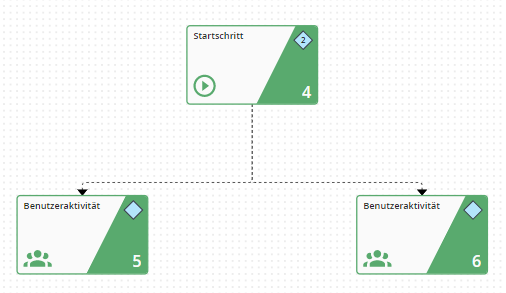
Mehrere Weiterleitungsregeln in einem Schritt
Der Benutzer sendet Schritt 4 ab, es werden die Schritte 5 und 6 erstellt. Wir nehmen an, dass der Anwender in beiden Folgeschritten in der Rolle ist. Er bekommt dann den letzten erstellten Schritt direkt angezeigt (im Beispiel Schritt 6).
Ist der Benutzer nur in der Rolle für Schritt 5 und nicht in der Rolle für Schritt 6, so bekommt er Schritt 5 angezeigt.
Direkte Ausführung von Systemaktivitäten
In diesem Beispiel wird nach dem Senden des Startschrittes (Schritt 7) eine E-Mail abgeschickt (Schritt 8) und der Anwender bekommt direkt den Dialog von Schritt 9 angezeigt:

Direkte Ausführung einer PHP-seitigen Systemaktivität
Damit lassen sich Systemaktionen mit Benutzerdialogen interaktiv verknüpfen.
Wichtiger Hinweis: Dieses Vorgehen funktioniert nur, wenn eine PHP-seitige Systemaktivität vorliegt. Systemaktivitäten, die vom Dienst ausgeführt werden, können nicht über eine Weiterleitungsregel sofort ausgeführt werden. In diesem Fall wird der Dialog geschlossen und der Folgeschritt (im Beispiel Schritt 9) erscheint nach Abarbeitung der Systemaktivität in der Eingangsbox des Benutzers.
Bitte beachten Sie: Ist die Systemaktivität einem anderen Verarbeitungspool zugeordnet, so hat das Setzen der Option Folgeschritt direkt senden/öffnen in der Weiterleitungsregel keine Auswirkung.